A Windows 10 naplózza mindazt, amit csinál. Megnézheti az eseménynaplóba bejelentkezett összes művelet listáját. Minden eseménynek megvan a saját azonosítója, és figyelemmel kísérheti a különböző eseményeket, ha egyedi naplókat hoz létre az Eseménynaplóban. A naplók információkat adnak a konkrét eseményekről, amelyeket elvihet, és amelyek segítségével megismerkedhetnek más dolgokkal, például a rendszer működési idejével. Ehhez természetesen ki kell szűrnie a különféle eseményazonosítókat a rendszer indításához, újraindításához és leállításához. A Windows 10 üzemidő megtekintésének egyszerűbb módja az úgynevezett alkalmazás használata TurnedOnTimesView.
Windows 10 üzemidő
Töltse le és futtassa a TurnedOnTimesView alkalmazást. Az alkalmazás oszlopain felsorolják a rendszer indulásának és leállításának dátumát és időpontját, a leállítás okát, a leállítási kódot és egyéb dolgokat.

Böngészhet a listán, és kiválaszthat egyetintervallum, hogy megtudja, mennyi ideig futott a Windows 10 az adott intervallumon. Tudnia kell, hogy alapértelmezés szerint az alkalmazás az Alvást leállítási eseménynek tekinti. Ha nem akarja, hogy az alvást leállítási eseményként kezelje, akkor lépjen az Opciók> Speciális beállítások elemre, és tiltsa le az Alvás / Folytatás események fontolóra vétele kikapcsolás / bekapcsolás lehetőséget. Megállapíthatja, hogy ez nagymértékben megtisztítja a látott rendszernaplókat.

Abban az esetben, ha a rendszert OS hiba vagy valami hasonló miatt leállították, akkor az okát a Leállítás ok oszlopban láthatja.
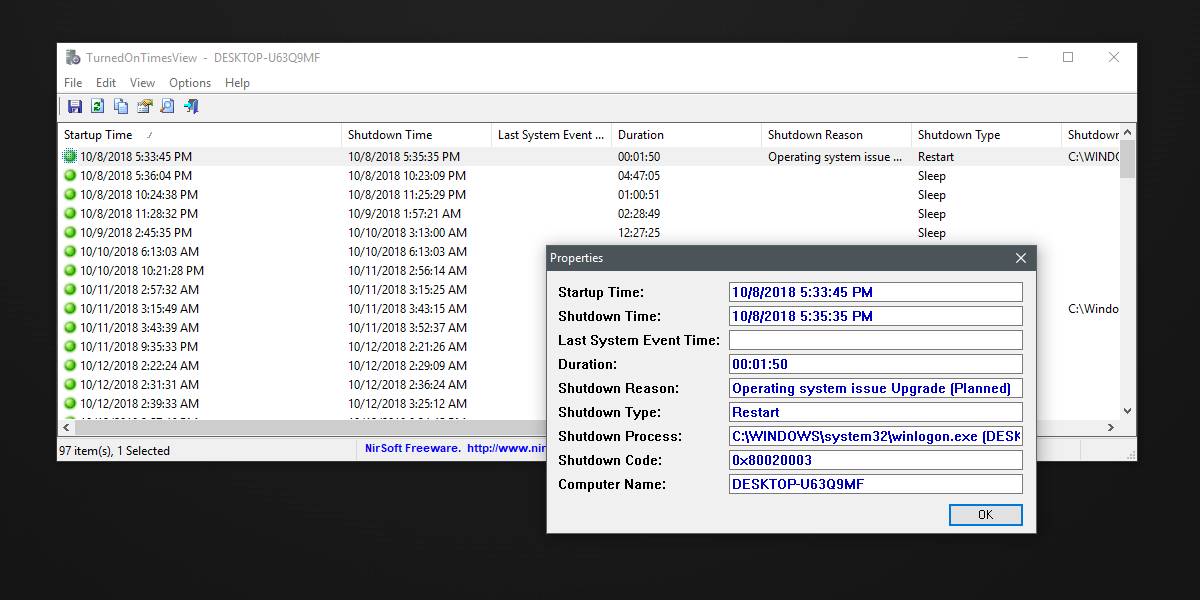
Ez nagyon jó módja annak, hogy megmondja, mikor van a rendszera Windows 10 leállította a frissítések telepítéséhez. Ez szintén ésszerűen jó módja annak, hogy kitaláljuk, mi az aktív órája. A Windows 10 rendszerint jó munkát végez, ha kitalálja, hogy mikor nem használja a számítógépet. Ha azonban gyakran felszólít frissítéseket telepíteni vagy újraindítani a rendszert munka közben, akkor a Windows 10-nek értesítenie kell az aktív órát. Ön magad, ahelyett, hogy hagyná kitalálni, és ez az alkalmazás egy hasznos eszköz, amely segít megtenni ezt.
A TurnedOnTimesView lehetővé teszi, hogy ellenőrizze, mikor használjaa rendszerét, és amikor alszik, hogy felhasználhassa azt, hogy kitalálja a frissítések telepítésének legjobb idejét. Ha az alkalmazás módja az információk megjelenítésének nem megfelelő az Ön számára, akkor mindig átmásolhatja és beillesztheti az Ön által választott táblázatkezelő alkalmazásba. Lehetőség van mindent exportálni egy HTML fájlba.
A TurnedOnTimesView olyan információkat használ fel, amelyeket a Windows 10 már naplóz. Nem működik semmilyen speciális szkript, amely nyomon követi a rendszer tevékenységét.













Hozzászólások